Google Cari Peranti Saya adalah perkhidmatan yang sangat berguna yang direka untuk membantu anda mencari, selamat, atau jauh memadam telefon Android anda jika ia hilang atau dicuri. Sama ada anda memiliki peranti Android stok atau Samsung Galaxy, cari peranti saya menawarkan cara yang berkesan untuk mengesan telefon pintar anda. Ia juga harus berfungsi dengan jenis peranti lain yang serasi dengan fungsi ini, termasuk alat dengar, penceramah mudah alih, dan juga tag penjejakan. Dalam tutorial ini, saya akan menunjukkan kepada anda bagaimana untuk mencari peranti yang hilang menggunakan telefon pintar lain atau komputer:
Untuk arahan terperinci mengenai mengaktifkan ciri penting ini, baca panduan ini: Cara Menghidupkan Peranti Saya Mati atau Pada Android (Samsung Galaxy termasuk). Juga, sila ambil perhatian semua langkah dalam tutorial ini telah diuji dengan Google Pixel 6A dengan Android 15, serta dengan Samsung Galaxy A54 dan Samsung Galaxy S21+ dengan Android 14. Periksa versi Android pada telefon pintar atau tablet anda untuk maklumat lanjut. Proses ini sama dengan semua peranti berkuasa Android, sama ada mereka dibuat oleh Samsung, Xiaomi, Realme, Motorola, OnePlus, Oppo, atau mana-mana syarikat lain. src=”https://www.digitalcitizen.life/wp-content/uploads/2020/06/find_my_device.png”> Menggunakan peranti Android yang lain dengan cepat dapat membantu anda mencarinya:
Pada telefon pintar Android yang lain, cari
anak panah di sebelah nama anda. Kemudian, ketik Tambah akaun lain dan sahkan dengan akaun yang anda gunakan pada peranti Android yang hilang.
Di atasnya, ketik peranti di bahagian bawah (diserlahkan 1 dalam tangkapan skrin), pastikan peranti saya dipilih (2), dan pilih peranti Android yang anda ingin cari (3).
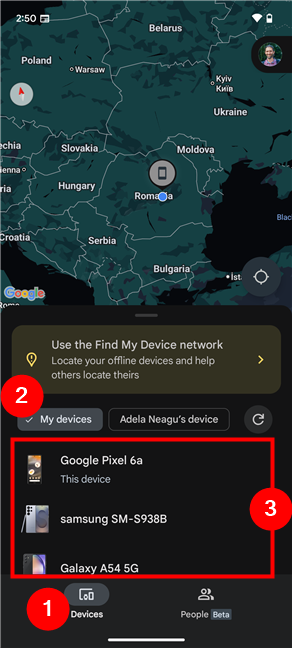
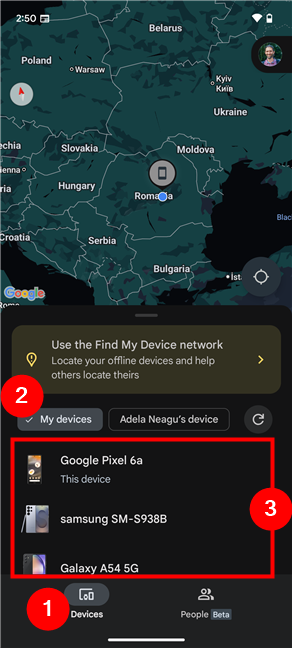
Dalam kes ini, pertama, seret senarai pop timbul ke bahagian atas skrin, dan kemudian pilih peranti yang hilang yang anda ingin cari.
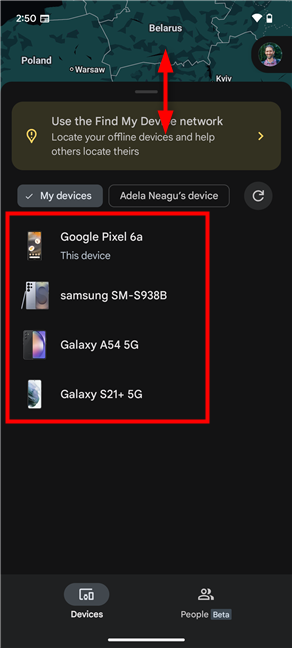
Aplikasi untuk berdering, selamat, atau dapatkan arahan ke peranti Android yang hilang
Setelah peranti anda terletak menggunakan peranti saya, anda mempunyai beberapa pilihan untuk mengambil tindakan segera:
Main bunyi: Jika anda percaya telefon pintar anda berdekatan tetapi tersembunyi, anda boleh menggunakan pilihan bunyi untuk membuatnya dengan kuat selama lima minit. Apabila anda menemuinya, anda boleh menghentikan bunyi daripada bermain sama ada dengan mengetuk butang Sound Stop pada telefon Android yang digunakan untuk mencari yang hilang atau dengan menekan sebarang butang pada peranti yang hilang.
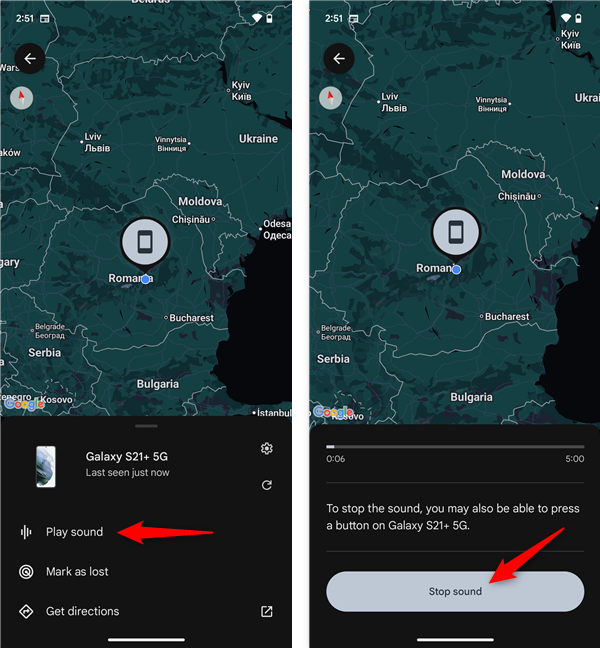
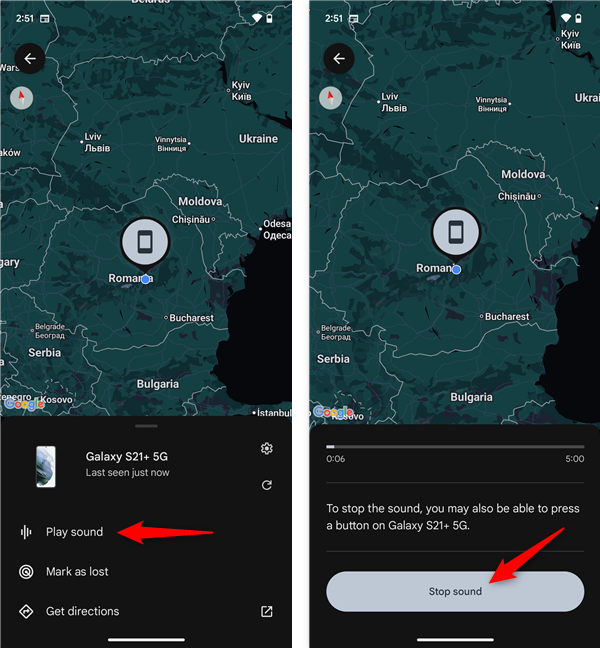
menguncinya. Jika peranti yang hilang disambungkan ke Internet, anda akan melihat tanda sebagai pilihan yang hilang, sementara jika ia tidak disambungkan ke Internet, anda akan melihat peranti selamat. Kedua-duanya bertindak dengan cara yang sama, tetapi peranti selamat hanya dicetuskan apabila peranti yang hilang menyambung semula ke Internet. Ketik tanda sebagai butang yang hilang, dan kemudian ikuti langkah-langkah wizard. Terdapat dua langkah: Pertama, anda diberitahu tentang apa yang berlaku, yang mana peranti akan dikunci, anda akan ditandatangani dari akaun Google anda pada peranti itu, dan kad pembayaran anda akan dikeluarkan dari Google Wallet anda. Kedua, anda boleh menambah mesej dengan butiran hubungan, mendorong sesiapa sahaja yang mencari peranti untuk menjangkau, dan kemudian selamatkan peranti [anda].
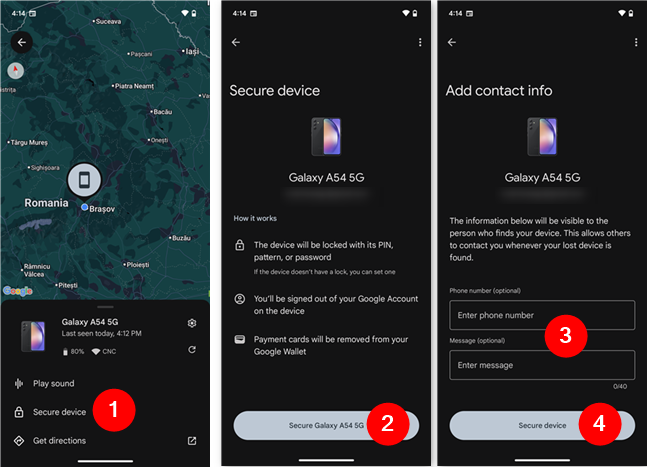
Tetapi bagaimana jika tiada pilihan ini memenuhi anda? Bagaimana jika anda telah kehilangan semua harapan untuk mendapatkan semula peranti Android anda? Dalam kes ini, anda mungkin mahu mengelapnya untuk memastikan data anda secara peribadi, tidak kira siapa yang menemui atau mencuri telefon anda. Inilah…
Ini secara kekal memadam semua data, termasuk foto, aplikasi, dan fail peribadi. Sebaik sahaja dipadamkan, peranti tidak lagi dapat dikesan dengan mencari peranti saya.
Jika anda ingin mengelap peranti Android yang hilang, ketik butang Cogwheel dalam aplikasi Cari Peranti saya, kemudian ketik Reset Kilang di bahagian bawah skrin, dan akhirnya, ketik tetapkan semula jika anda benar-benar yakin ini adalah apa yang anda mahu. src=”https://windows.atsit.in/ms/wp-content/uploads/sites/18/2025/03/cara-mencari-peranti-android-anda-dengan-mencari-peranti-saya-4.png”> 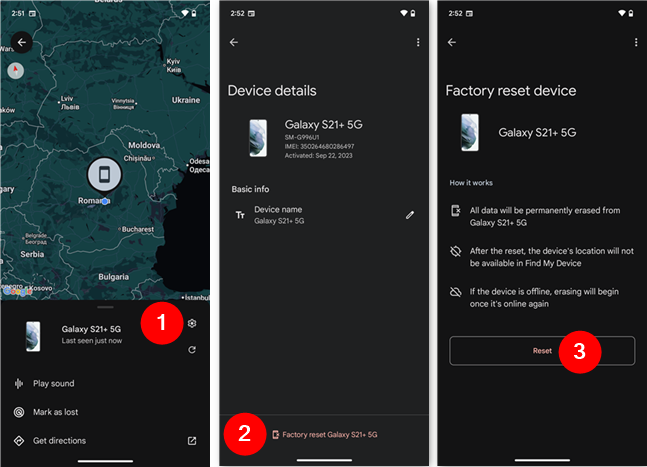
Sekiranya ia tidak disambungkan ke Internet, ini akan berlaku apabila ia kembali dalam talian. Sama ada cara, tidak akan kembali selepas memulakan proses ini.
Bagaimana untuk mencari peranti Android anda dari komputer
anda juga boleh menggunakan komputer untuk mencari telefon pintar Android anda:
Halaman peranti dan log masuk dengan akaun Google yang digunakan pada peranti Android yang ingin anda cari. Kemudian, pilih peranti di sebelah kiri tetingkap, dan pilih peranti tertentu yang anda cuba cari dari senarai peranti saya.
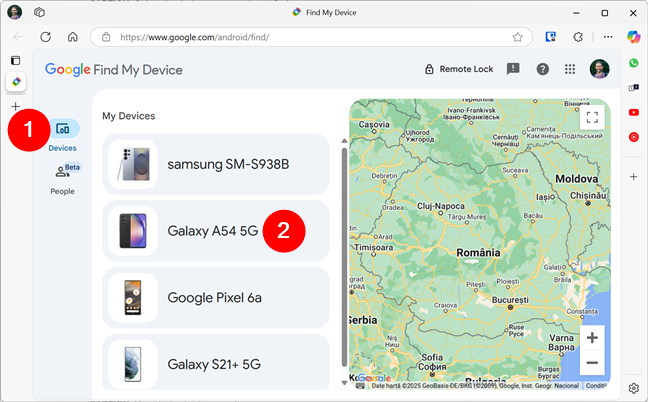
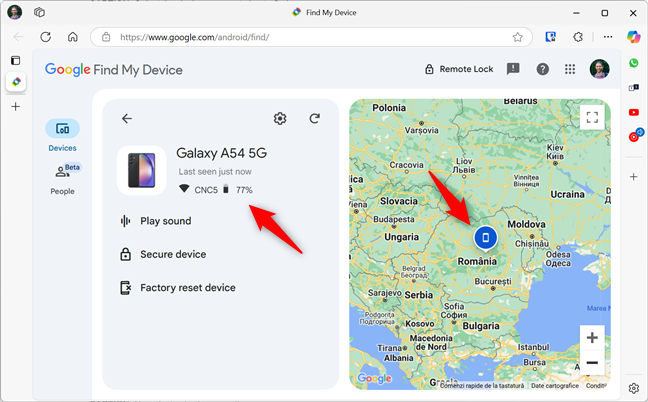
Ia dalam mod senyap. Selagi peranti Android terus berdering, cari peranti saya memaparkan mesej bunyi main.
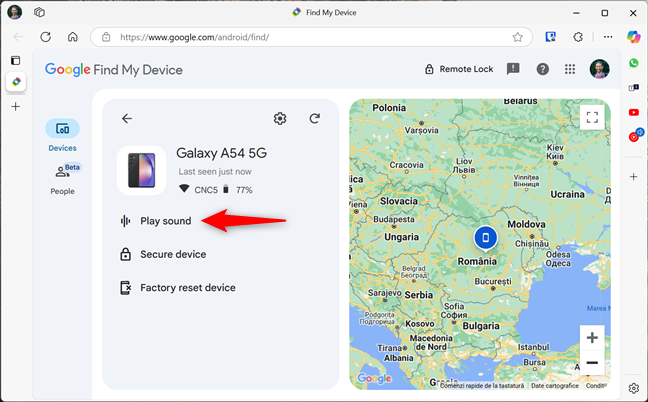
ketinggian=”402″src=”https://windows.atsit.in/ms/wp-content/uploads/sites/18/2025/03/cara-mencari-peranti-android-anda-dengan-mencari-peranti-saya-8.png”> 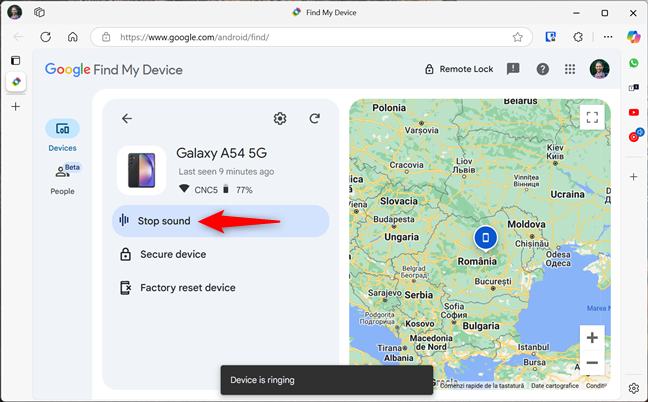
Klik atau ketik peranti selamat untuk memulakan proses.
Pilihan peranti selamat
Ciri ini jauh mengunci telefon anda, log keluar dari akaun Google anda, dan mengeluarkan kad pembayaran dari Google Wallet anda. Ini memastikan data dan akaun anda tetap dilindungi dan memberi sesiapa yang mendapati arahan yang jelas peranti untuk mengembalikannya. Untuk meneruskan, anda perlu menekan peranti selamat.
Lakukan begitu jika anda mahu, kemudian klik atau ketik peranti selamat untuk menggunakan perubahan pada android yang hilang. ketinggian=”402″src=”https://www.digitalcitizen.life/wp-content/uploads/2020/06/find_my_device-16.png”>
adalah pilihan yang selamat. Ini secara kekal memadam semua data, termasuk foto, aplikasi, dan fail peribadi. Untuk menghapuskan telefon pintar anda dari jauh, klik atau ketik pada pilihan peranti penetapan semula kilang.
ketinggian=”402″src=”https://windows.atsit.in/ms/wp-content/uploads/sites/18/2025/03/cara-mencari-peranti-android-anda-dengan-mencari-peranti-saya-9.png”> 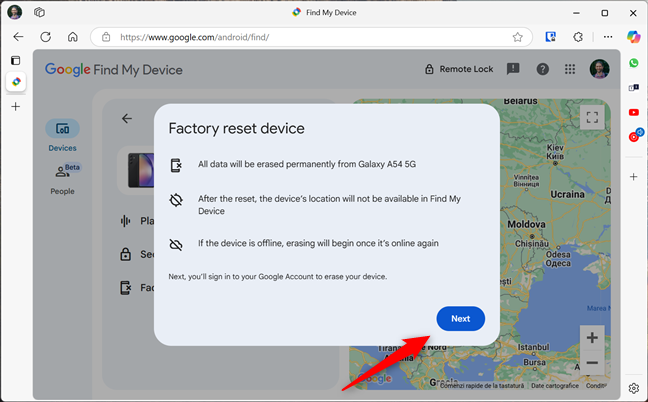
Jika peranti Android anda kini berada di luar talian dan tidak dapat dijumpai, menghantar perintah peranti tetapan semula kilang melakukan lap sebaik sahaja peranti Android anda datang dalam talian.
Kunci Jauh: Namun, jika anda salah letak peranti Android anda, mengunci telefon pintar anda boleh berguna kerana ia menghalang sesiapa daripada mengakses data anda dengan mudah.
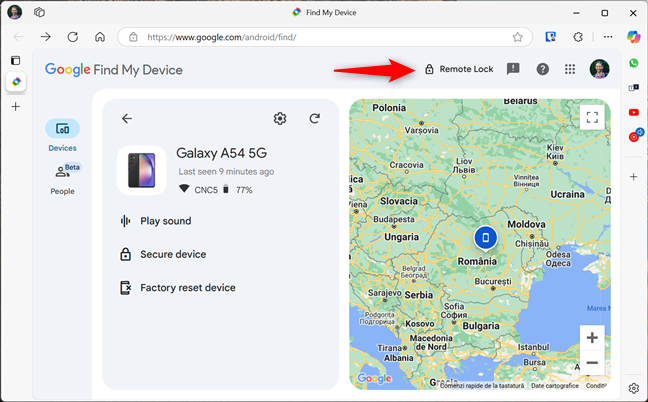
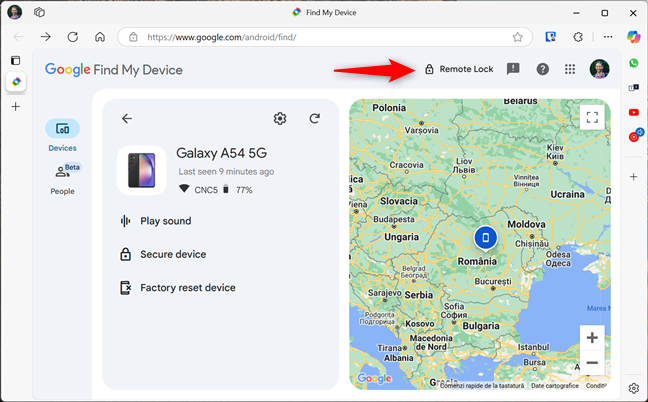 Cari peranti saya adalah alat penting untuk setiap pengguna Android, yang menawarkan ketenangan fikiran dalam situasi yang tertekan. Sama ada anda mempunyai telefon pintar Android stok atau Samsung Galaxy, memahami bagaimana dengan cepat mencari, selamat, atau memadamkan peranti anda dari jauh memastikan data peribadi anda tetap selamat. Adakah anda berjaya menggunakan peranti saya untuk mencari telefon pintar Android anda? Kongsi pengalaman atau petua anda di bawah!
Cari peranti saya adalah alat penting untuk setiap pengguna Android, yang menawarkan ketenangan fikiran dalam situasi yang tertekan. Sama ada anda mempunyai telefon pintar Android stok atau Samsung Galaxy, memahami bagaimana dengan cepat mencari, selamat, atau memadamkan peranti anda dari jauh memastikan data peribadi anda tetap selamat. Adakah anda berjaya menggunakan peranti saya untuk mencari telefon pintar Android anda? Kongsi pengalaman atau petua anda di bawah!